Reboot Restore RX 다운로드(드라이브 복구 프로그램)
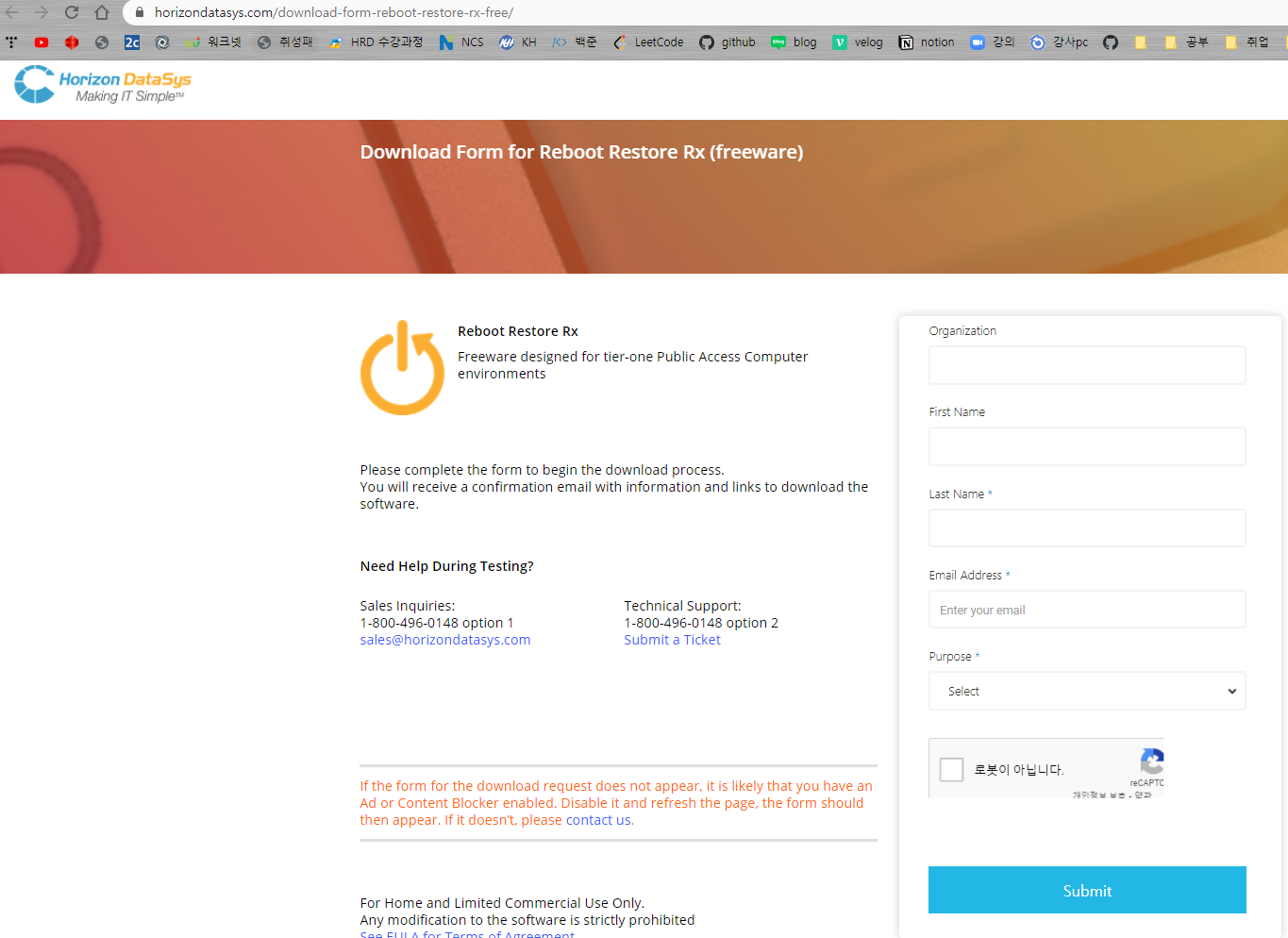
https://horizondatasys.com/download-form-reboot-restore-rx-free/
사이트에서 제출양식 작성하고 Submit하여
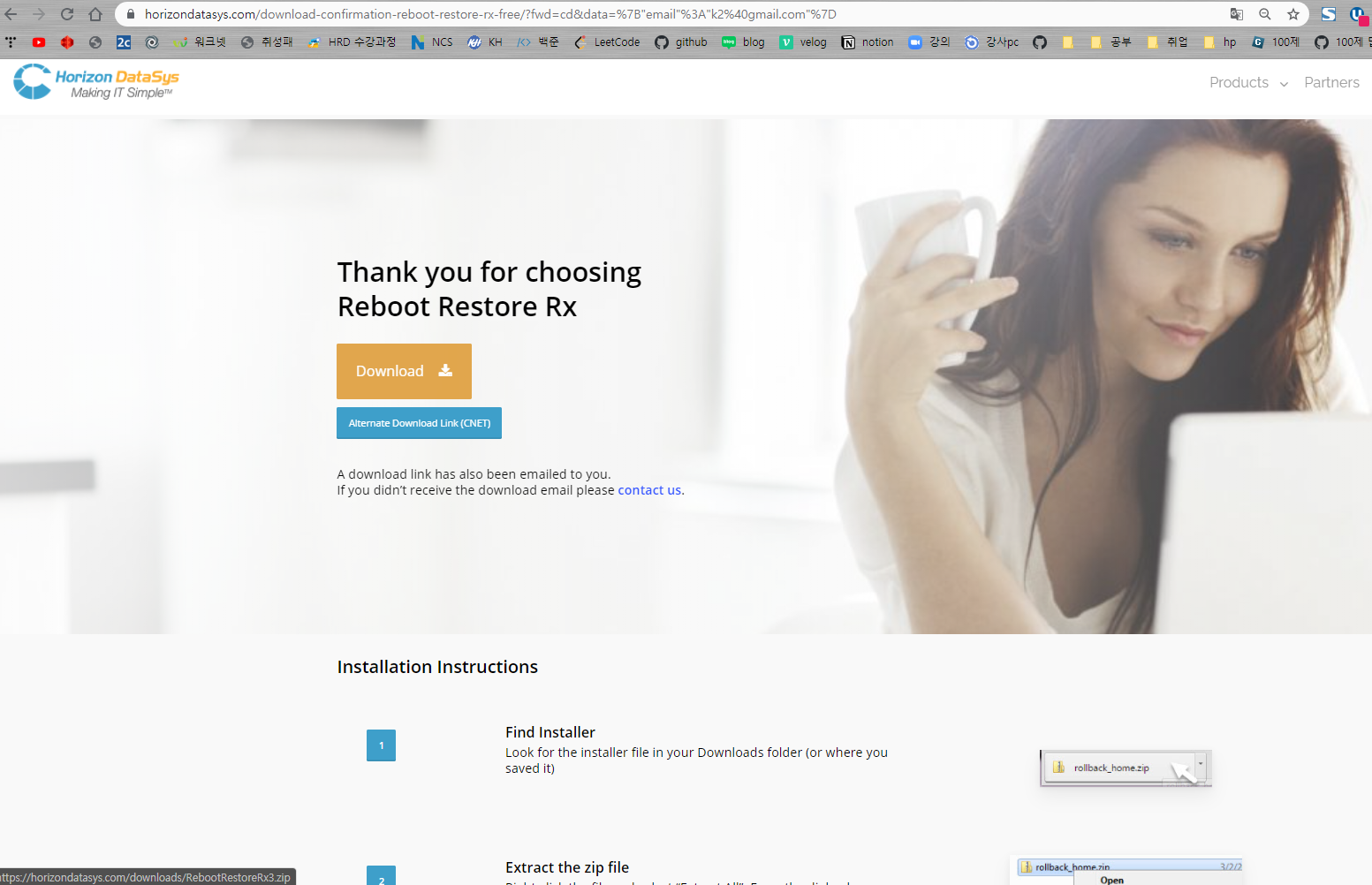
Download 클릭
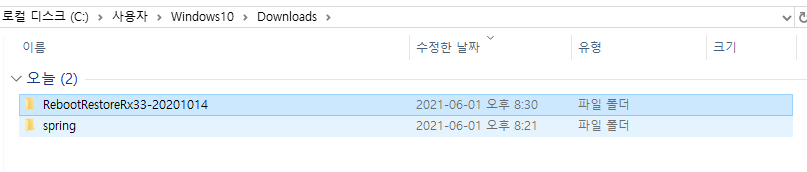
압축파일 압축풀기
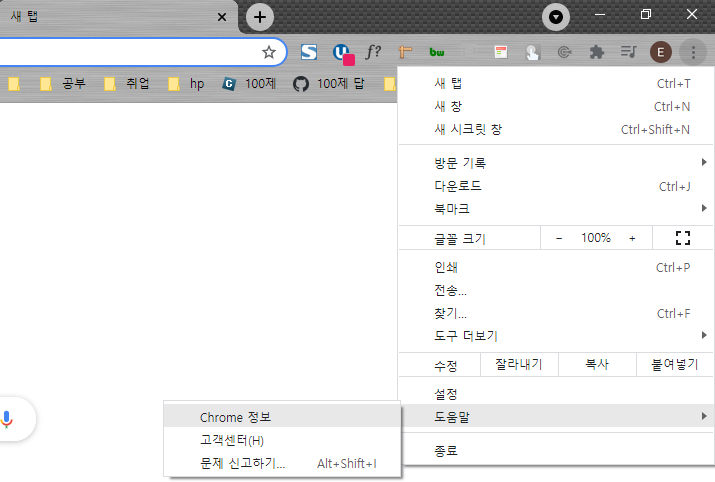
64bit인지 chk
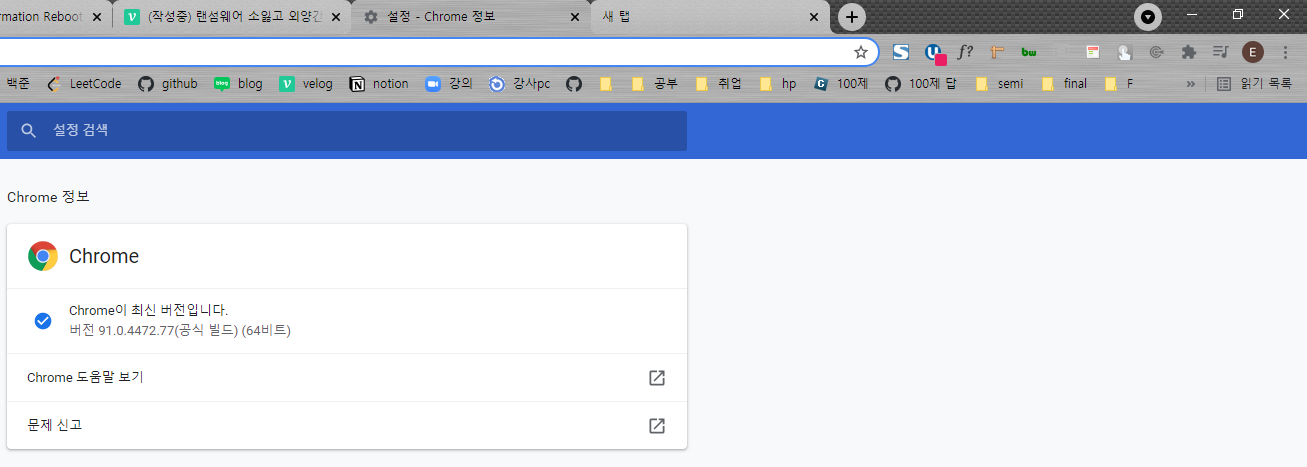
내컴은 64비트임
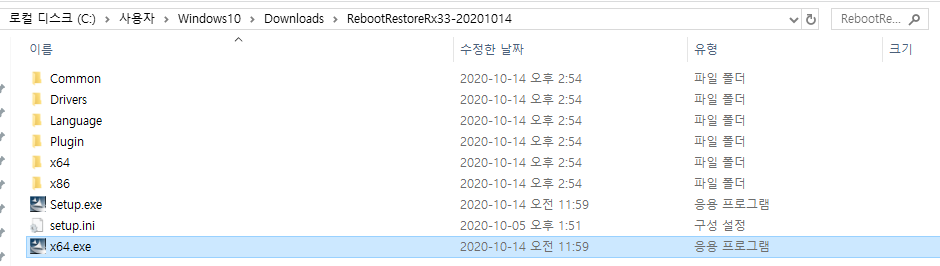
아까 RebootRestoreRx33-20201014 폴더 들어가면 exe파일 두개가 보임.
32bit면 Setup.exe 클릭. 64bit면 x64.exe클릭
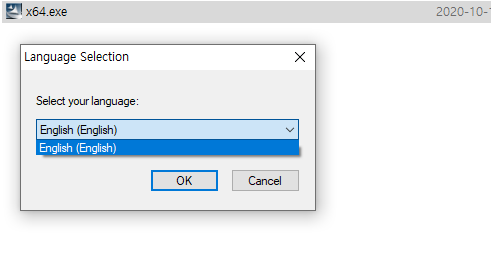
언어지원이 영어밖에안됨.. 옵션그대로두고 OK
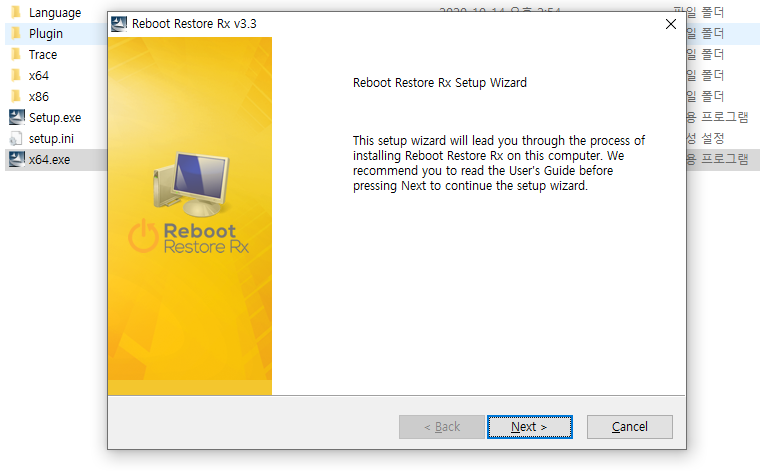
Next
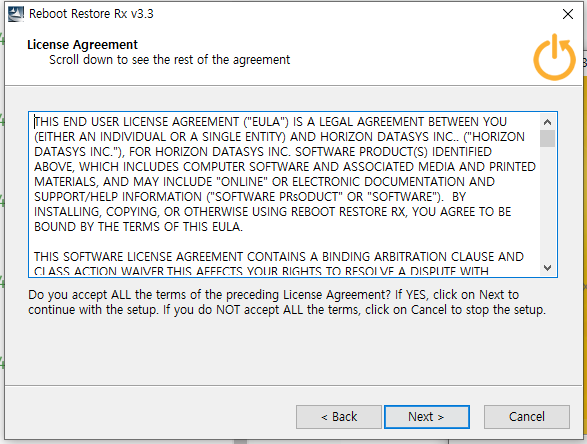
Next
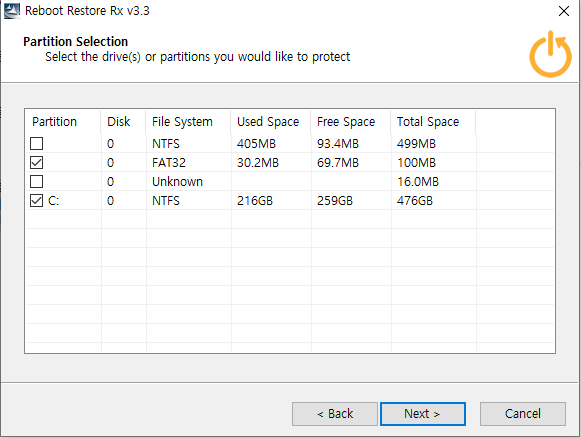
기본선택된대로 두고 Next.
만약 파티션이 여러개라 E드라이브, D드라이브 등 여러개라면 복구안할 드라이브 체크풀어도 됨.
난 건드는거 없이 그대로 go!
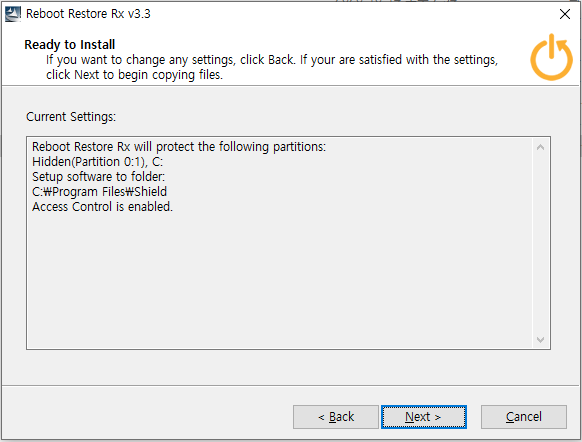
Next
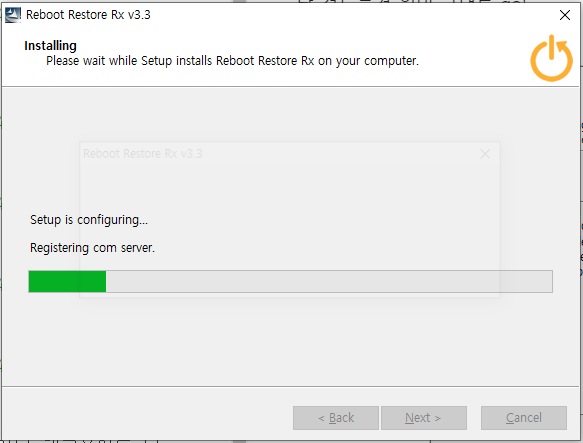
팝업창이 몇개떴다가 사라지면서 깔리는중...
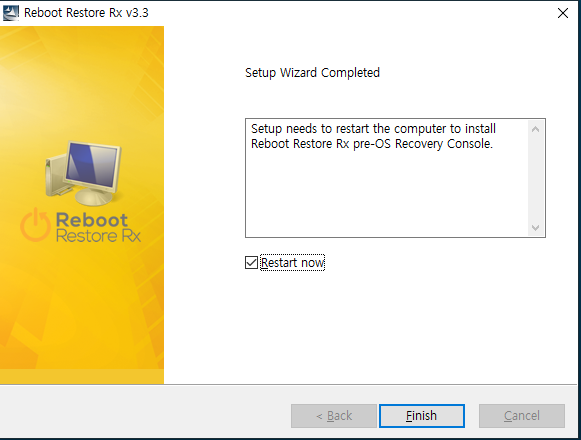
Finish누르면 컴퓨터 재부팅 됨.
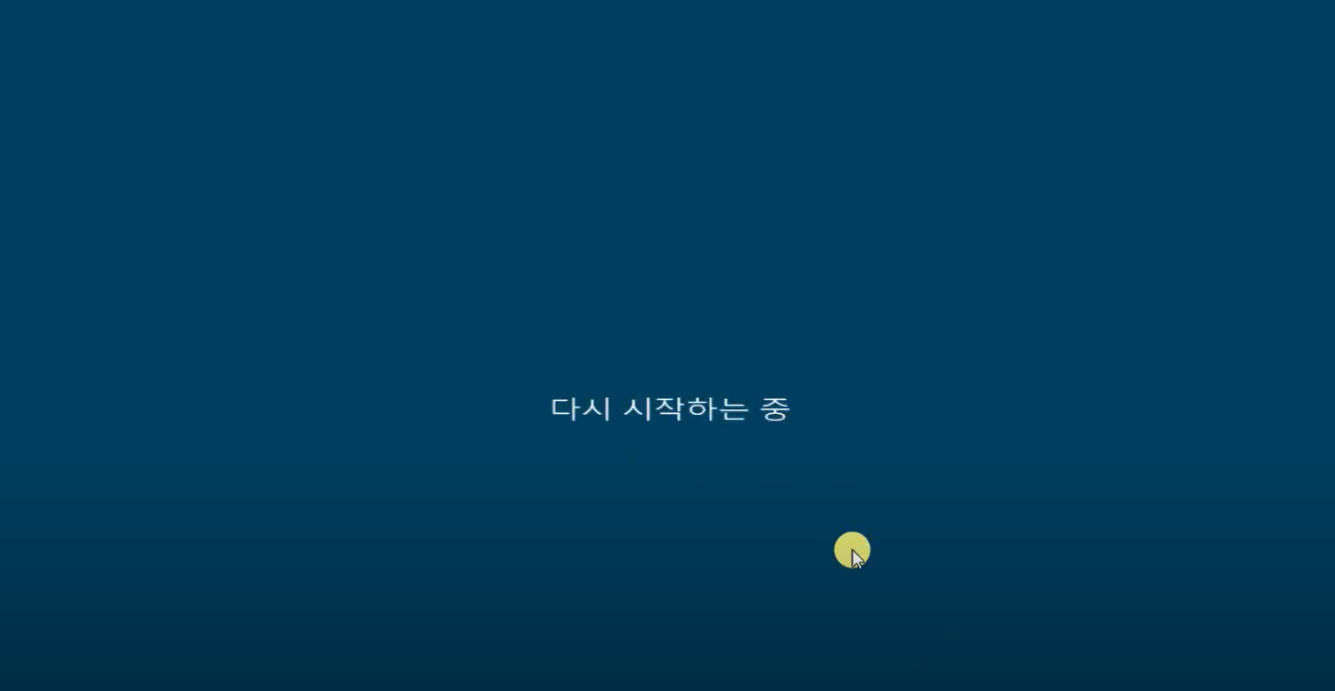
ㄱㄷㄱㄷ
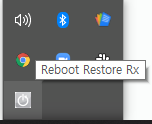
재부팅후 트레이아이콘보면 잘설치되었다.
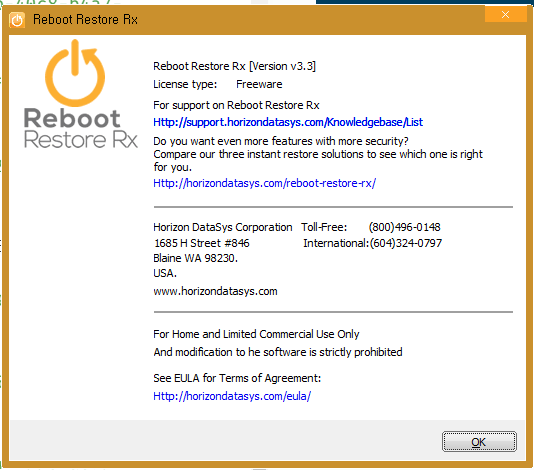
Reboot Restore Rx 정보
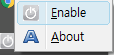
작업내용이 있는 상태로 재부팅할 경우 원상태로 돌아가 다 날라가므로 Disable상태로 해두는것이 좋다.
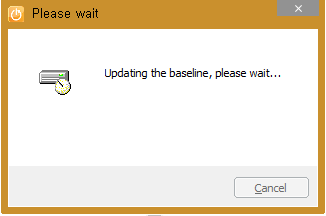
작업중에 랜섬웨어가 침투할수있으므로 작업이후에 문제없을경우 Enable상태로 만들어
작업내용이 백업본에 들어가도록 하면된다.
위 사진이 Disable->Enable로 백업본에 반영되는 상황 캡쳐한 것!
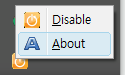
끝났다!
이제 랜섬웨어에 감염되었다고해도 컴퓨터 재부팅시 home키를 눌러 백업본시점으로 부팅하면 안전~
그래도 중요한 정보는 네트워크 단절된 외장하드에 보관하는게 좋음!
소잃고 외양간 고치기... 포스팅 끄읕
